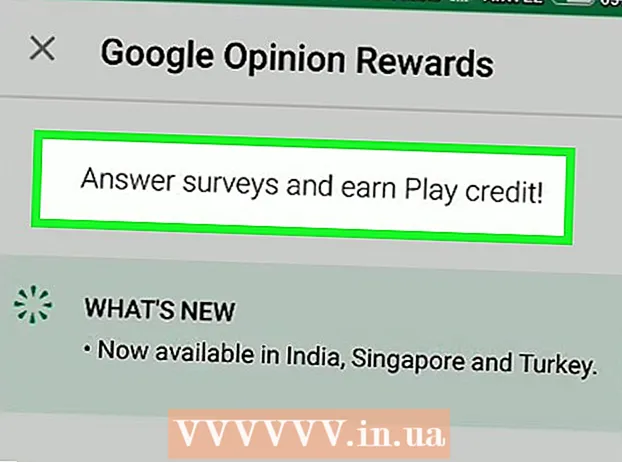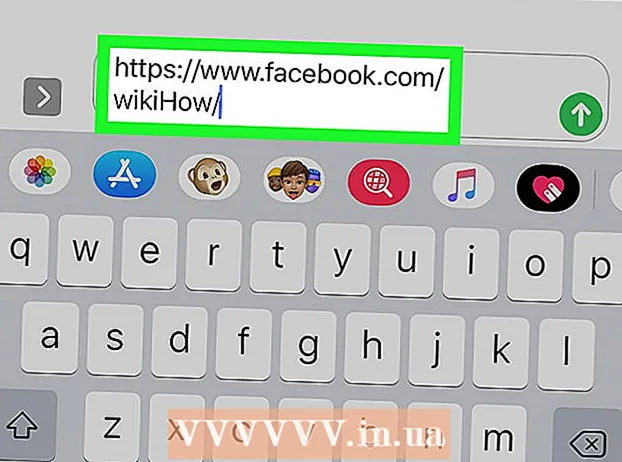Հեղինակ:
Roger Morrison
Ստեղծման Ամսաթիվը:
22 Սեպտեմբեր 2021
Թարմացման Ամսաթիվը:
19 Հունիս 2024

Բովանդակություն
- Քայլել
- 3-ի մեթոդ 1. Ձեր համակարգչում (Windows- ով կամ Mac- ով աշխատող համակարգչի վրա)
- 3-ի մեթոդ 2. IPhone- ում
- 3-ի մեթոդ 3. Android- ով սմարթֆոնի վրա
Այս հոդվածում կարող եք կարդալ, թե ինչպես թարմացնել Google Chrome վեբ զննարկիչը ձեր համակարգչի, սմարթֆոնի կամ պլանշետի վրա: Սկզբունքորեն, Google Chrome- ի թարմացումները տեղադրվում են ավտոմատ կերպով, բայց կարող եք նաև ձեռքով թարմացնել զննարկիչը ինքներդ ձեր սմարթֆոնի կամ պլանշետի հավելվածների խանութի միջոցով կամ ձեր համակարգչի միջոցով `այցելելով« Google Chrome- ի մասին »կայք:
Քայլել
3-ի մեթոդ 1. Ձեր համակարգչում (Windows- ով կամ Mac- ով աշխատող համակարգչի վրա)
 Բացեք Google Chrome- ը: Կտտացրեք այդ կանաչ, կարմիր, դեղին և կապույտ գունավոր շրջանակին:
Բացեք Google Chrome- ը: Կտտացրեք այդ կանաչ, կարմիր, դեղին և կապույտ գունավոր շրջանակին:  կտտացրեք ⋮. Այս կոճակը գտնվում է Chrome պատուհանի հենց աջ վերևում: Դրանից հետո կհայտնվի բացվող ցանկ:
կտտացրեք ⋮. Այս կոճակը գտնվում է Chrome պատուհանի հենց աջ վերևում: Դրանից հետո կհայտնվի բացվող ցանկ: - Եթե թարմացում կա, այս պատկերակը կլինի կանաչ, դեղին կամ կարմիր գույն:
- Chrome- ի հին տարբերակներում պատկերակն այսպիսի տեսք ունի. ☰.
 Ընտրեք Օգնություն. Դա բացվող ընտրացանկի վերջին տարբերակներից մեկն է: Եթե դու Օգնություն նոր պատուհան կբացվի:
Ընտրեք Օգնություն. Դա բացվող ընտրացանկի վերջին տարբերակներից մեկն է: Եթե դու Օգնություն նոր պատուհան կբացվի: - Եթե գրեթե ընտրացանկի վերևում եք, ապա տարբերակը Թարմացրեք Google Chrome- ը ապա կտտացրեք այն:
 կտտացրեք Google Chrome- ի մասին. Այս տարբերակը բացվող պատուհանի վերևում է:
կտտացրեք Google Chrome- ի մասին. Այս տարբերակը բացվող պատուհանի վերևում է:  Սպասեք Google Chrome- ի լիցքավորմանը: Թարմացումը պետք է տևի ոչ ավելի, քան մի քանի րոպե:
Սպասեք Google Chrome- ի լիցքավորմանը: Թարմացումը պետք է տևի ոչ ավելի, քան մի քանի րոպե: - Եթե այստեղ տեսնում եք «Google Chrome- ը թարմացված է» հաղորդագրությունը, ապա այս պահին անհրաժեշտ չէ թարմացնել ձեր զննարկիչը:
 Վերագործարկեք Google Chrome- ը: Դուք կարող եք դա անել ՝ կտտացնելով կոճակին Վերագործարկում, որը կհայտնվի թարմացման գործընթացից հետո, կամ կարող եք պարզապես փակել և վերաբացել Chrome- ը: Ձեր զննարկիչը այժմ պետք է արդի լինի:
Վերագործարկեք Google Chrome- ը: Դուք կարող եք դա անել ՝ կտտացնելով կոճակին Վերագործարկում, որը կհայտնվի թարմացման գործընթացից հետո, կամ կարող եք պարզապես փակել և վերաբացել Chrome- ը: Ձեր զննարկիչը այժմ պետք է արդի լինի: - Կարող եք ստուգել ձեր Chrome դիտիչի կարգավիճակը ՝ այցելելով About Google Chrome էջը և տեսնելու, թե արդյոք էջի ձախ կողմում տեսնում եք «Google Chrome- ը թարմացված է» հաղորդագրությունը:
3-ի մեթոդ 2. IPhone- ում
 Բացեք Appstore- ը ձեր iPhone- ում: Դա բաց կապույտ պատկերակ է, որի վրա գրված է սպիտակ տառ «A» ՝ կազմված գրելու պարագաներից: Appstore- ը սովորաբար կգտնեք հիմնական էկրանին:
Բացեք Appstore- ը ձեր iPhone- ում: Դա բաց կապույտ պատկերակ է, որի վրա գրված է սպիտակ տառ «A» ՝ կազմված գրելու պարագաներից: Appstore- ը սովորաբար կգտնեք հիմնական էկրանին:  Հպեք Թարմացումներ
Հպեք Թարմացումներ Հպեք ԹԱՐՄԱՆԵԼ Chrome պատկերակի կողքին: Էջի վերևի մոտակայքում գտնվող «Կատարելու թարմացումներ» բաժնում դուք պետք է տեսնեք Chrome պատկերակը. կոճակը ԹԱՐՄԱՆԵԼ դրանից աջ է:
Հպեք ԹԱՐՄԱՆԵԼ Chrome պատկերակի կողքին: Էջի վերևի մոտակայքում գտնվող «Կատարելու թարմացումներ» բաժնում դուք պետք է տեսնեք Chrome պատկերակը. կոճակը ԹԱՐՄԱՆԵԼ դրանից աջ է: - Եթե Chrome- ը նշված չէ «Կատարվելիք թարմացումների» շարքում, ձեր Chrome դիտարկիչը արդիական է:
 Երբ ձեզ հուշում են, մուտքագրեք ձեր Apple ID գաղտնաբառը: Դրանից հետո կարող է սկսվել Google Chrome- ի թարմացման գործընթացը:
Երբ ձեզ հուշում են, մուտքագրեք ձեր Apple ID գաղտնաբառը: Դրանից հետո կարող է սկսվել Google Chrome- ի թարմացման գործընթացը: - Եթե ձեզ չի պահանջվում մուտքագրել ձեր Apple ID- ի գաղտնաբառը, Google Chrome- ը ավտոմատ կերպով կսկսի թարմացնել:
3-ի մեթոդ 3. Android- ով սմարթֆոնի վրա
 Բացեք Google Playstore- ը: Դա անելու համար հպեք սպիտակ պատկերակին, որի վրա գունավոր եռանկյունին է:
Բացեք Google Playstore- ը: Դա անելու համար հպեք սպիտակ պատկերակին, որի վրա գունավոր եռանկյունին է:  Հպեք ☰. Այս կոճակը կարող եք գտնել էկրանի վերին ձախ անկյունում:
Հպեք ☰. Այս կոճակը կարող եք գտնել էկրանի վերին ձախ անկյունում:  Հպեք Իմ ծրագրերն ու խաղերը. Դա էկրանի ձախ կողմում գտնվող բացվող ցանկի ընտրանքներից մեկն է:
Հպեք Իմ ծրագրերն ու խաղերը. Դա էկրանի ձախ կողմում գտնվող բացվող ցանկի ընտրանքներից մեկն է:  Հպեք Chrome պատկերակին: Դա այդ ոլորտն է `կանաչ, դեղին, կապույտ և կարմիր գույներով: Այն պետք է նշվի «Թարմացումների» շարքում; կտտացնելով այն Chrome- ին ասում է, որ սկսի թարմացման գործընթացը:
Հպեք Chrome պատկերակին: Դա այդ ոլորտն է `կանաչ, դեղին, կապույտ և կարմիր գույներով: Այն պետք է նշվի «Թարմացումների» շարքում; կտտացնելով այն Chrome- ին ասում է, որ սկսի թարմացման գործընթացը: - Եթե ընտրացանկում Chrome- ը չեք տեսնում «Թարմացումների» շարքում Իմ ծրագրերն ու խաղերը, Chrome- ն արդեն արդիական է: